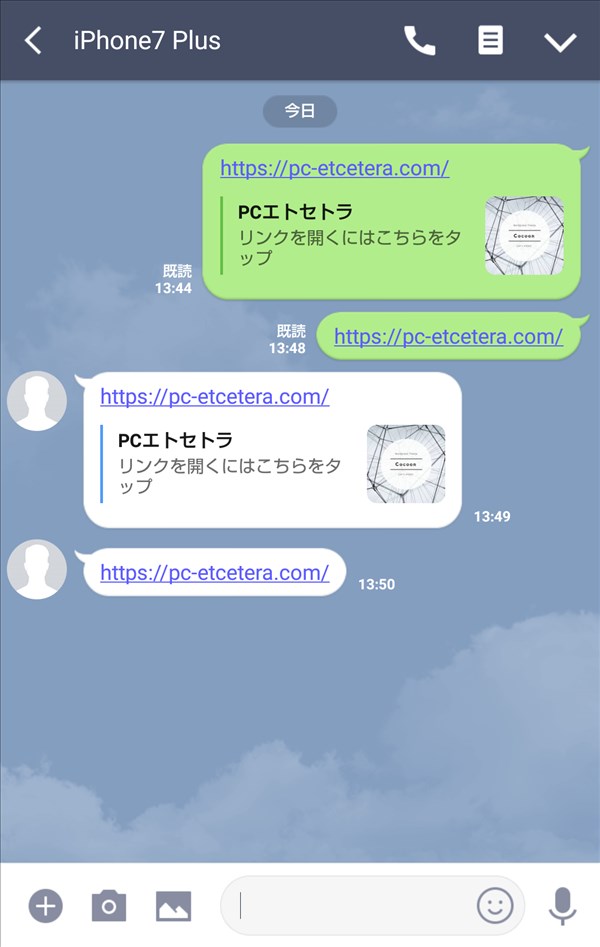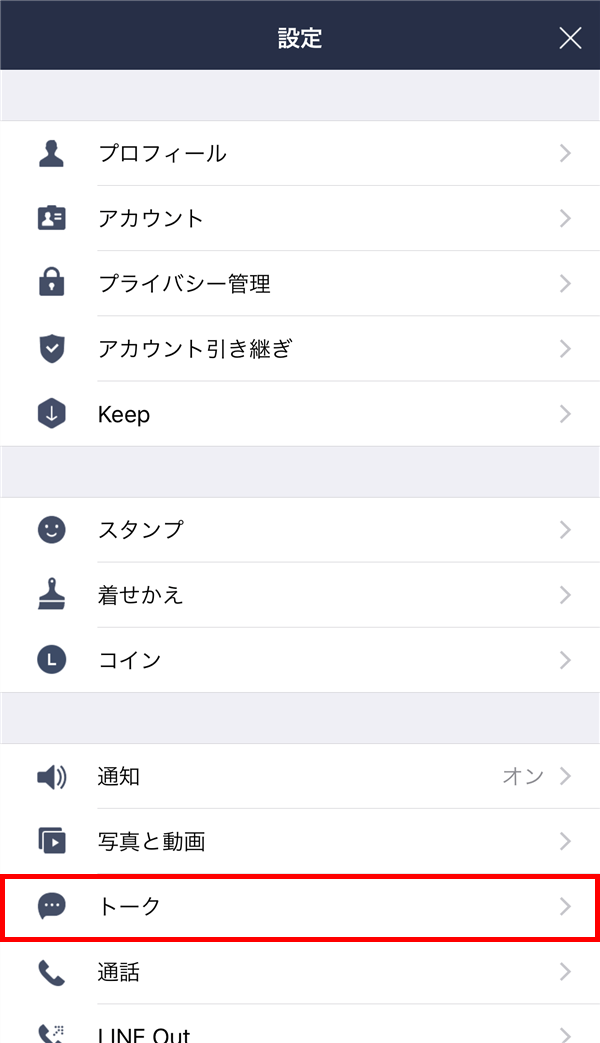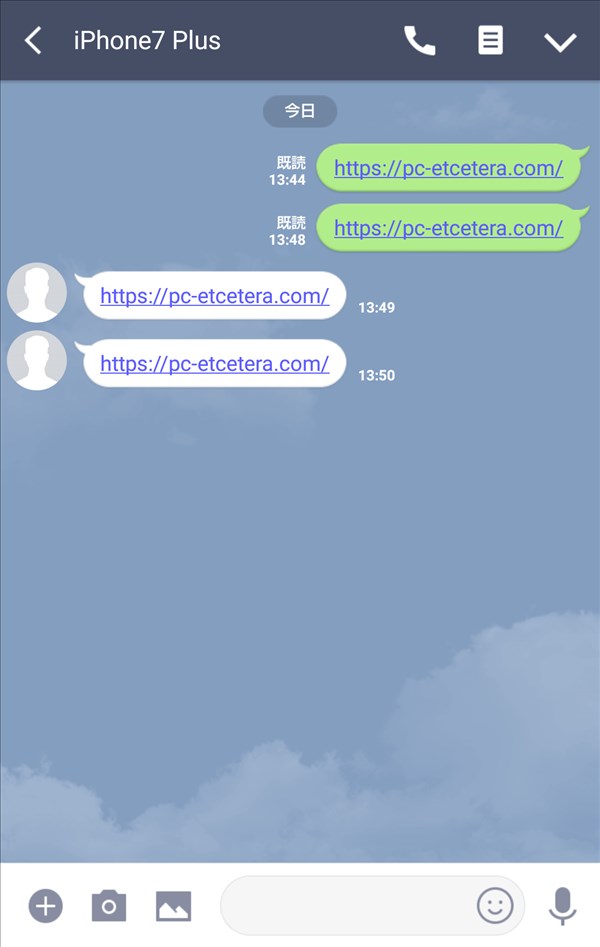LINEでは、トークルーム内で友だちに送るメッセージにURLを入れると、そのURLページのタイトル、概要(ディスクリプション)、サムネイル画像が、メッセージ内に自動的にプレビュー表示されます。
しかし、その分、メッセージの表示に時間がかかったり、データ通信量を消費してしまいます。
そこで今回は、このトークルームでURLのプレビューを表示させない方法を紹介します。
トークルームでURLのプレビューを表示させない方法
※ここでは、iOS(iPhoneやiPad)版LINEアプリ(バージョン 9.2.1)を使用します。
1.アプリを起動すると、前回開いていたタブが開くので、画面左下の「友だち」をタップします。
2.「友だち」タブが開くので、画面左上の「歯車(設定)」アイコンをタップします。
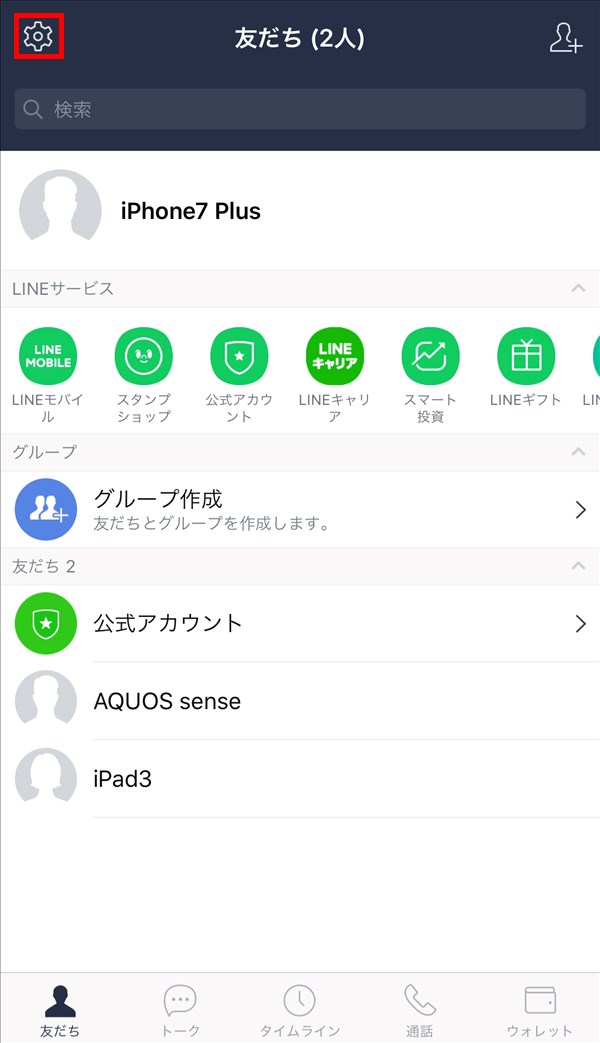
4.「トーク」画面が開くので、「URLプレビュー」のトグルスイッチを「オフ」にします。
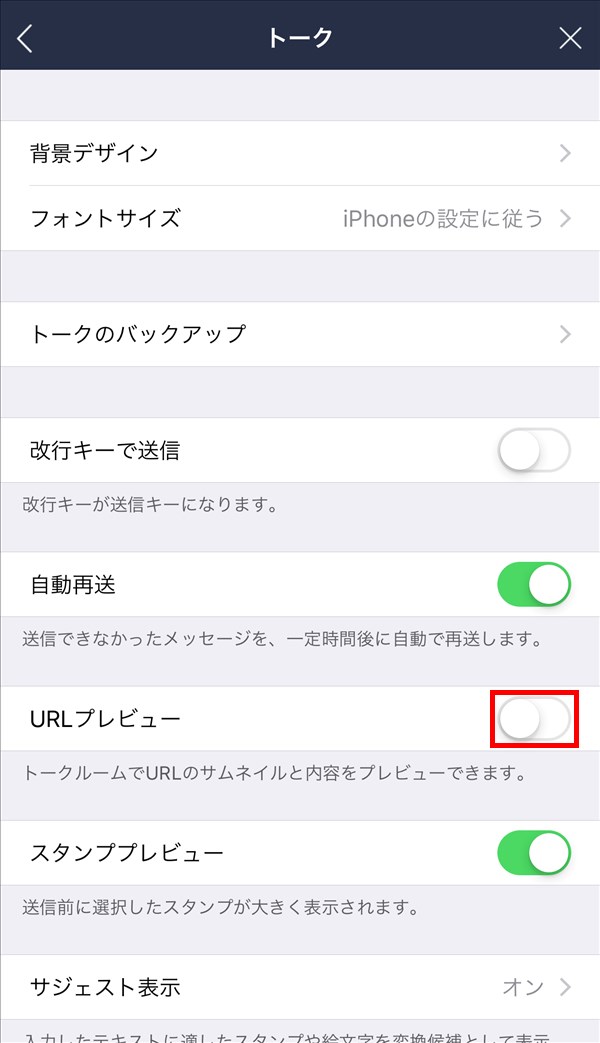
これで、URLが含まれたメッセージを送信・受信した際に、URLのプレビューは表示されなく(非表示に)なります。
実際の挙動
iOS版LINEアプリとAndroid版LINEアプリで、「URLプレビュー」の「オン」「オフ」を切り替えると、実際にどうなるかを試してみました。
すると、iOS版もAndroid版も、「URLプレビュー」が「オン」のときはプレビューが表示されて、「オフ」のときはプレビューが非表示になりました。
ところが、「URLプレビュー」の「オン」「オフ」を切り替えると、すでに送受信した既存のメッセージでは、iOS版とAndroid版で挙動が異なりました。
iOS版LINE(バージョン 9.2.1)
URLプレビュー「オン」:
「オン」で送受信したメッセージは表示されたまま
「オフ」で送受信したメッセージは非表示のまま
URLプレビュー「オフ」:
「オン」で送受信したメッセージは表示されたまま
「オフ」で送受信したメッセージは非表示のまま
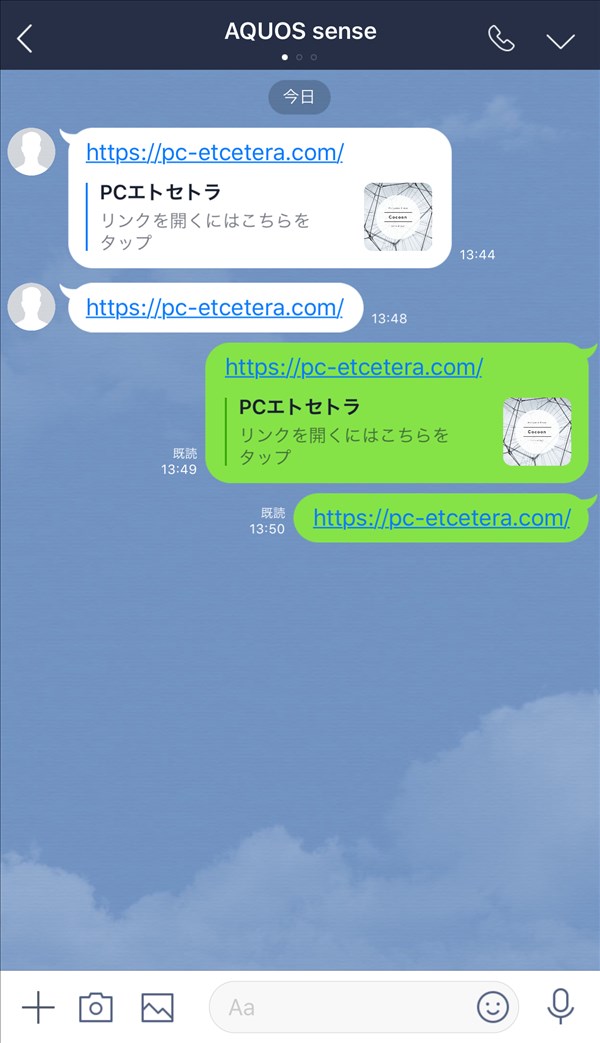
Android版LINE(バージョン 9.4.1)
URLプレビュー「オン」:
「オン」で送受信したメッセージは表示されたまま
「オフ」で送受信したメッセージは非表示のまま